word如何显示垂直滚动条 word显示垂直滚动条的教程
(福利推荐:你还在原价购买阿里云服务器?现在阿里云0.8折限时抢购活动来啦!4核8G企业云服务器仅2998元/3年,立即抢购>>>:9i0i.cn/aliyun)
作为一款功能强大的文字编辑软件,word软件成为了大部分用户电脑上必备的一款办公软件,这时因为word软件中的功能是很强大的,用户可以用来设置文字间距、段落行距、页面方向、对齐方式或是首字下沉等功能,所以word软件吸引了不少用户前来下载使用,当用户在编辑文档文件时,发现页面右侧的垂直滚动条消失不见了,想要将其显示出来,却不知道怎么来操作实现,其实这个问题是很好解决的,用户直接在选项窗口中点击高级选项卡,接着勾选其中的显示垂直滚动条选项即可解决问题,那么接下来就让小编来向大家分享一下word显示垂直滚动条的方法教程吧,希望用户在看了小编的教程后,能够从中获取到有用的经验。
word显示垂直滚动条的教程
1.用户在电脑上打开word软件,并来到文档文件的编辑页面上,会发现右侧的垂直滚动条未显示的情况
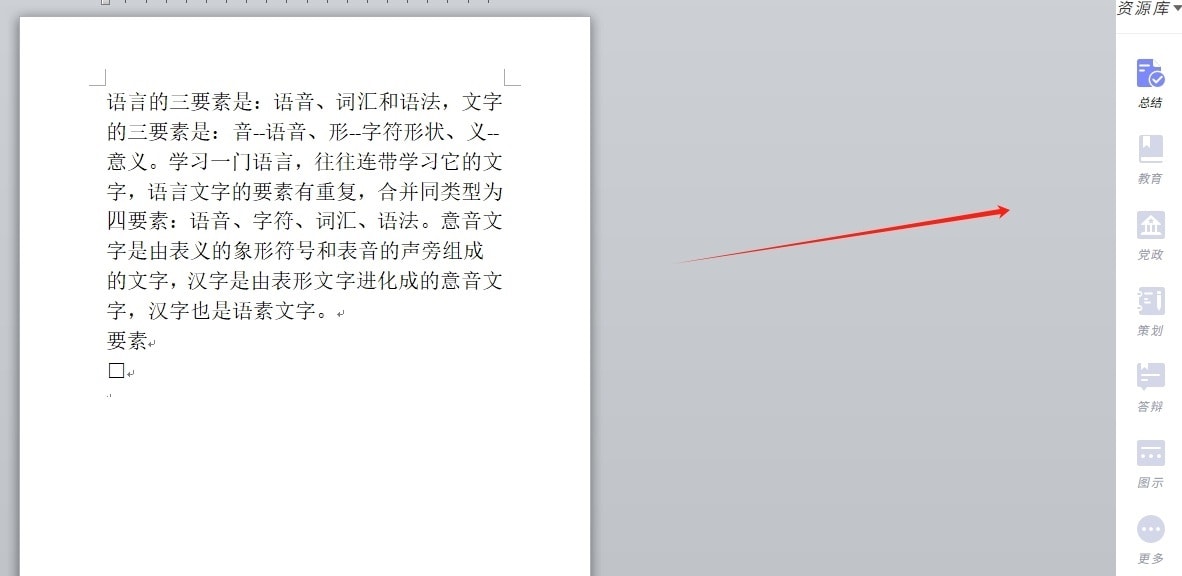
2.这时需要用户点击菜单栏中的文件选项,在弹出来的下拉选项卡中,用户选择选项功能
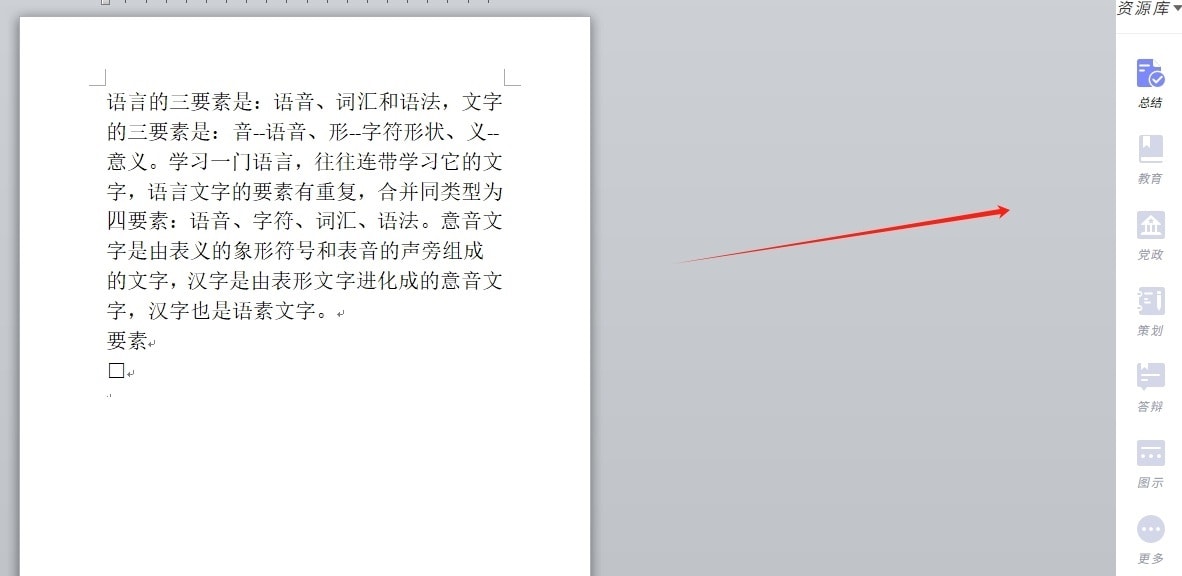
3.接着进入到选项窗口中,用户将左侧的选项卡切换到高级选项卡上
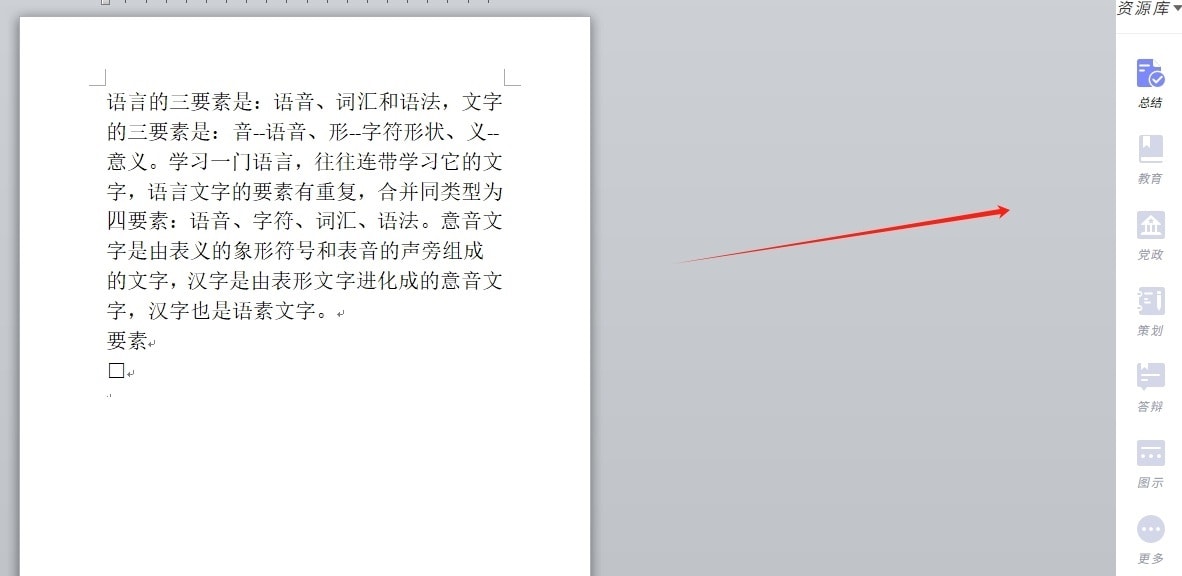
4.然后会在页面右侧展示出相关的功能板块,用户在显示板块中勾选显示垂直滚动条选项,并按下底部的确定按钮即可解决问题
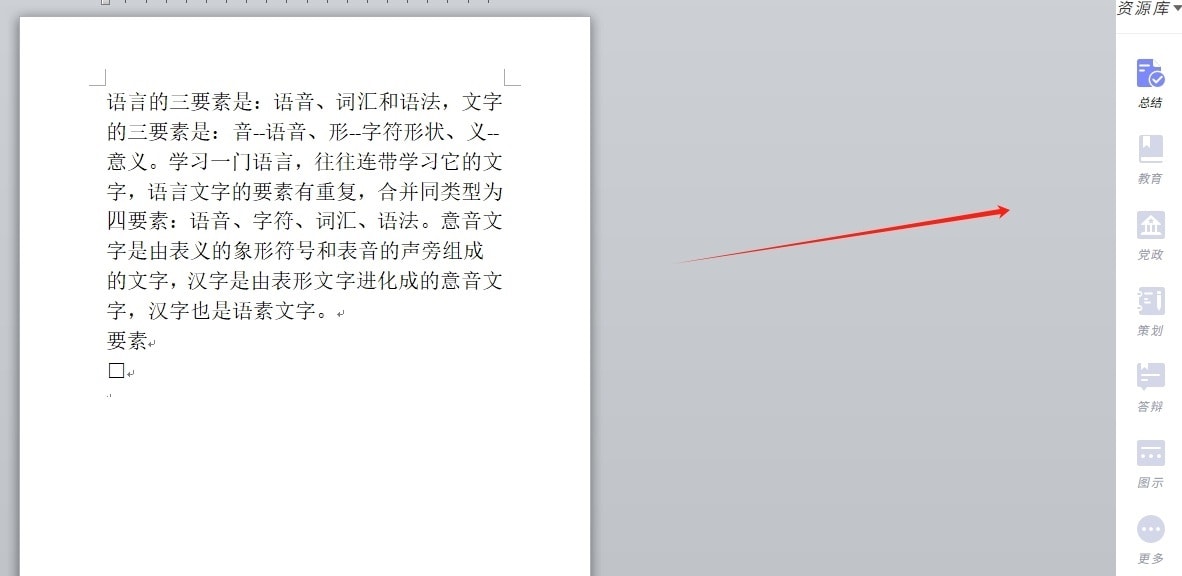
5.完成上述操作后,用户回到编辑页面上就会发现,当前页面右侧成功显示出滚动条了
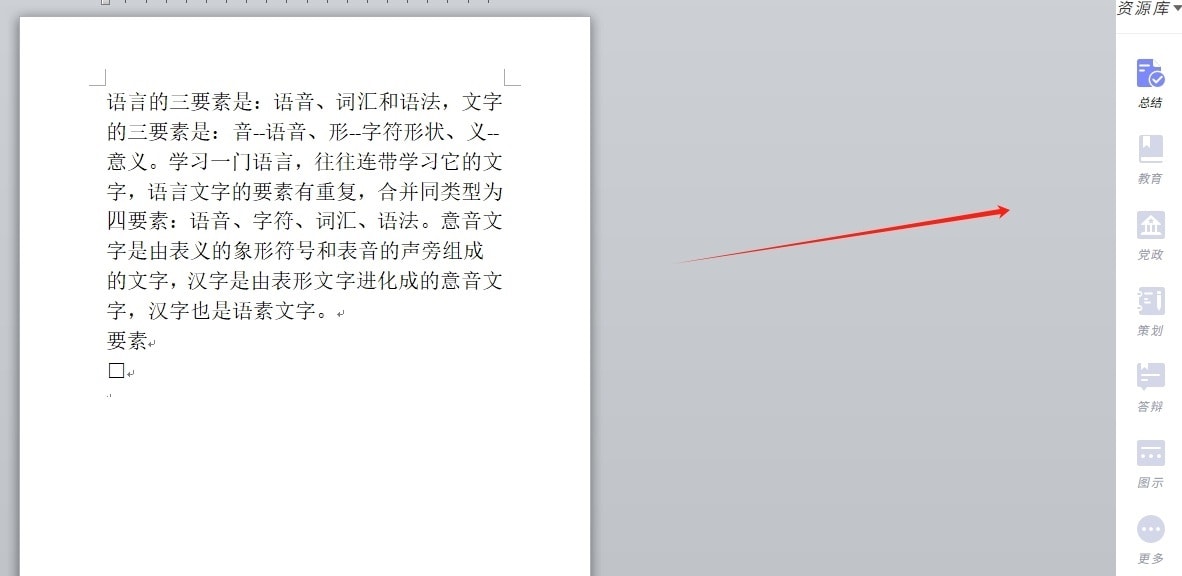
以上就是小编对用户提出问题整理出来的方法步骤,用户从中知道了大致的操作过程为点击文件-选项-高级-勾选显示垂直滚动条-确定这几步,方法简单易懂,因此感兴趣的用户可以跟着小编的教程操作试试看,一定可以解决好这个问题的。
相关文章
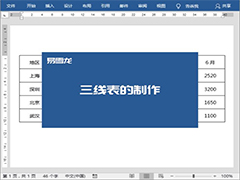 三线表一般用于论文中,通常会有 3 条线,顶线、底线和栏目线,如何制作呢?本文为大家带来了Word 中如何制作“三线表”,一起看看吧2023-12-16
三线表一般用于论文中,通常会有 3 条线,顶线、底线和栏目线,如何制作呢?本文为大家带来了Word 中如何制作“三线表”,一起看看吧2023-12-16 在word里怎么把另一个文件插到里面?有一份word文档,想要完整的导入到另一个word文件中,该怎么操作呢?下面我们就来看看详细的教程2023-12-09
在word里怎么把另一个文件插到里面?有一份word文档,想要完整的导入到另一个word文件中,该怎么操作呢?下面我们就来看看详细的教程2023-12-09 微软为网页版 Word 新增筛选批注功能,用户只需要打开包含有批注的 Word 文档,在点开批注面板之后就能看到相关的筛选选项,详细请看下文介绍2023-12-09
微软为网页版 Word 新增筛选批注功能,用户只需要打开包含有批注的 Word 文档,在点开批注面板之后就能看到相关的筛选选项,详细请看下文介绍2023-12-09
Word修订模式怎么改成正常模式? word修订模式关闭技巧
Word修订模式怎么改成正常模式?Word修订模式想要修改成正常模式,该怎么退出修订模式呢?下面我们就来看看word修订模式关闭技巧2023-11-23
Word标点溢出边界怎么办? Word禁止标点外溢的设置方法
word文档中标点符号外溢怎么办?标点溢出边界是一个常见问题,当一个句子或段落太长,超出了文档的边界时,就会发生这种情况,下面我们就来看看详细的解决办法2023-11-23 Word向程序发送命令时出现问题怎么解决?可能有几个原因导致的,例如命令输入错误、程序不可执行、程序不存在或路径错误、环境配置问题、系统故障或错误等,详细请看下文介2023-11-23
Word向程序发送命令时出现问题怎么解决?可能有几个原因导致的,例如命令输入错误、程序不可执行、程序不存在或路径错误、环境配置问题、系统故障或错误等,详细请看下文介2023-11-23
Word怎么显示总页数? Word设置每页显示文档总页数方法
Word怎么显示总页数?word中默认不限是总页数,为了更清楚的知道目前在第几页,总共有多少页,就可以显示总页数,下面我们就来看看Word设置每页显示文档总页数方法2023-11-23
word服务器草稿位置无法更改怎么解决? Word修改服务器草稿位置方法
word服务器草稿位置无法更改怎么解决?word安装后,草稿默认存放在C盘,想要更换一个位置,该怎么操作呢?下面我们就来看看Word修改服务器草稿位置方法2023-11-21
Word每次关闭都提示:更改会影响共用模板normal的多种解决办法
每次关闭word文档时,会提示“所做更改会影响共用模板 Normal.dotm,是否保存所做更改?”每次点了保存,下次还是照样弹出提示,如何解决此问题?详细请看下文介绍2023-11-21 有人知道word文档图标为什么会变成360的图标?明明是word文件但是却显示360图标吗,该怎么操作呢?下面我们就来看看详细的教程2023-11-20
有人知道word文档图标为什么会变成360的图标?明明是word文件但是却显示360图标吗,该怎么操作呢?下面我们就来看看详细的教程2023-11-20








最新评论